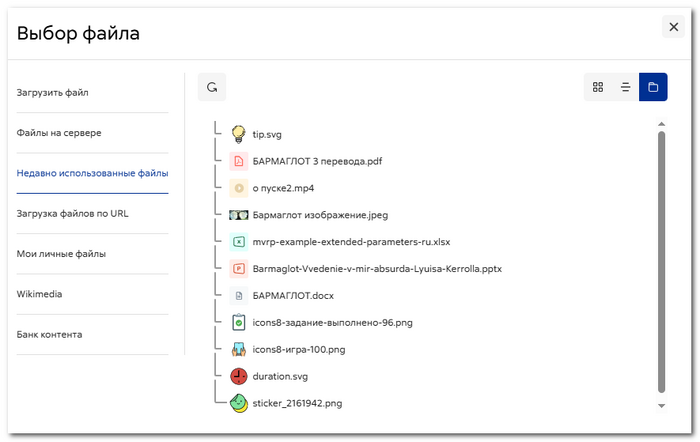Инструмент выбора файлов: различия между версиями
м Breslav.ep переименовал страницу File picker в Инструмент выбора файлов: перевод |
вставка виджета |
||
| (не показаны 2 промежуточные версии этого же участника) | |||
| Строка 1: | Строка 1: | ||
{{Working with files and folders}} | {{Working with files and folders}} | ||
== | ==Что представляет собой инструмент выбора файлов?== | ||
Инструмент выбора файлов позволяет выбирать файлы и отображать их в Moodle ― например, когда преподаватель редактирования нажимает «Добавить элемент или ресурс» или Ресурс > Файл, или когда участник форума добавляет вложение к сообщению. | |||
Обычно файл копируется в Moodle оттуда, откуда вы его выбрали (например, из хранилища или с вашего компьютера), хотя для некоторых хранилищ, таких как [[YouTube videos repository|хранилище видеороликов Youtube]], создается ссылка, а в некоторых ситуациях может быть создан псевдоним/ ярлык. | |||
{{ | {{#widget:File-picker|arg.foo=bar|arg.bar=oni}} | ||
== | == Получение файлов из инструмента выбора файлов == | ||
When the file picker screen appears, a number of links are listed down the side. These are links to [[Repositories]] which hold files you might want to use. There is also a link [[Upload a file repository|Upload a file]] which you would click on to add a file yourself from your computer. | When the file picker screen appears, a number of links are listed down the side. These are links to [[Repositories]] which hold files you might want to use. There is also a link [[Upload a file repository|Upload a file]] which you would click on to add a file yourself from your computer. | ||
| Строка 13: | Строка 13: | ||
Which repositories are included depends on which ones have been enabled by the administrator and also the context in which you access the file picker. For example, if you have reached the file picker by clicking on the media icon in the TinyMCE text editor then you might see the [[Youtube videos repository]] link. If you have reached the file picker by clicking on the image icon in the TinyMCE text editor then you might see the [[Flickr repository]] repository link. | Which repositories are included depends on which ones have been enabled by the administrator and also the context in which you access the file picker. For example, if you have reached the file picker by clicking on the media icon in the TinyMCE text editor then you might see the [[Youtube videos repository]] link. If you have reached the file picker by clicking on the image icon in the TinyMCE text editor then you might see the [[Flickr repository]] repository link. | ||
[[ | Когда откроется окно выбора файлов, внизу будет указан ряд ссылок. Это ссылки на [[Repositories|хранилища]], в которых хранятся файлы, которые вы, возможно, захотите использовать. Также есть ссылка [[Upload a file repository|Загрузить файл]], нажав на которую вы сможете самостоятельно добавить файл со своего компьютера. | ||
[[Файл:Выбор файла инструмент.png|альт=Выбор файла инструмент|без|мини|700x700пкс]] | |||
Какие репозитории включены, зависит от того, какие из них были включены администратором, а также от контекста, в котором вы получаете доступ к средству выбора файлов. Например, если вы перешли в меню выбора файлов, щелкнув по значку мультимедиа в текстовом редакторе TinyMCE, вы можете увидеть ссылку на [[YouTube videos repository|хранилище видеороликов Youtube]]. Если вы перешли в меню выбора файлов, щелкнув по значку изображения в текстовом редакторе TinyMCE, вы можете увидеть ссылку на репозиторий Flickr repository. | |||
'''Примечание''': порядок отображения репозиториев в окне выбора файлов устанавливается администратором в разделе Администрирование > Плагины > Репозитории > Управление репозиториями. | |||
== Просмотр файлов в окне выбора == | |||
В окне выбора файлов есть три способа просмотра файлов, в зависимости от ваших личных предпочтений: | |||
== | ===Просмотр иконок=== | ||
При этом файлы отображаются в виде легко идентифицируемых миниатюр: | |||
[[Файл:Выбор файла иконки.png|альт=Выбор файла иконки|без|мини|700x700пкс]] | |||
===Просмотр таблицы файлов=== | |||
=== | Здесь отображаются файлы с такими подробностями, как лицензия, дата загрузки, размер и т.д.: | ||
[[Файл:Выбор файла таблица.png|альт=Выбор файла таблица|без|мини|700x700пкс]] | |||
[[ | ===Просмотр списка файлов=== | ||
При этом файлы отображаются в виде иерархического списка: | |||
[[Файл:Выбор файла список.png|альт=Выбор файла список|без|мини|700x700пкс]] | |||
[[index.php?title=Категория:Files]] | |||
[[ | |||
= | |||
Текущая версия от 14:13, 26 марта 2025
Что представляет собой инструмент выбора файлов?
Инструмент выбора файлов позволяет выбирать файлы и отображать их в Moodle ― например, когда преподаватель редактирования нажимает «Добавить элемент или ресурс» или Ресурс > Файл, или когда участник форума добавляет вложение к сообщению.
Обычно файл копируется в Moodle оттуда, откуда вы его выбрали (например, из хранилища или с вашего компьютера), хотя для некоторых хранилищ, таких как хранилище видеороликов Youtube, создается ссылка, а в некоторых ситуациях может быть создан псевдоним/ ярлык.
Получение файлов из инструмента выбора файлов
When the file picker screen appears, a number of links are listed down the side. These are links to Repositories which hold files you might want to use. There is also a link Upload a file which you would click on to add a file yourself from your computer.
Which repositories are included depends on which ones have been enabled by the administrator and also the context in which you access the file picker. For example, if you have reached the file picker by clicking on the media icon in the TinyMCE text editor then you might see the Youtube videos repository link. If you have reached the file picker by clicking on the image icon in the TinyMCE text editor then you might see the Flickr repository repository link.
Когда откроется окно выбора файлов, внизу будет указан ряд ссылок. Это ссылки на хранилища, в которых хранятся файлы, которые вы, возможно, захотите использовать. Также есть ссылка Загрузить файл, нажав на которую вы сможете самостоятельно добавить файл со своего компьютера.
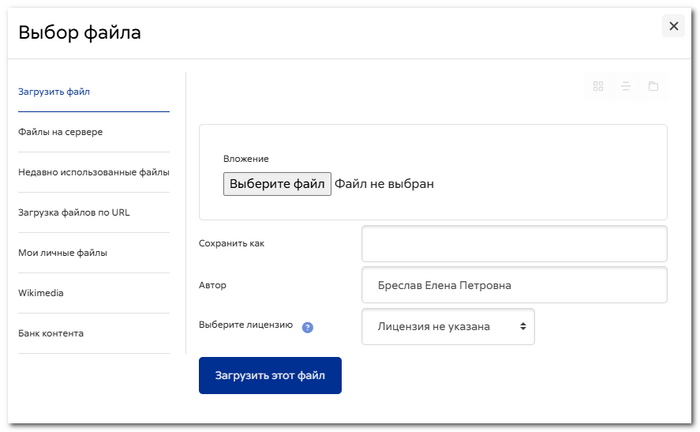
Какие репозитории включены, зависит от того, какие из них были включены администратором, а также от контекста, в котором вы получаете доступ к средству выбора файлов. Например, если вы перешли в меню выбора файлов, щелкнув по значку мультимедиа в текстовом редакторе TinyMCE, вы можете увидеть ссылку на хранилище видеороликов Youtube. Если вы перешли в меню выбора файлов, щелкнув по значку изображения в текстовом редакторе TinyMCE, вы можете увидеть ссылку на репозиторий Flickr repository.
Примечание: порядок отображения репозиториев в окне выбора файлов устанавливается администратором в разделе Администрирование > Плагины > Репозитории > Управление репозиториями.
Просмотр файлов в окне выбора
В окне выбора файлов есть три способа просмотра файлов, в зависимости от ваших личных предпочтений:
Просмотр иконок
При этом файлы отображаются в виде легко идентифицируемых миниатюр:
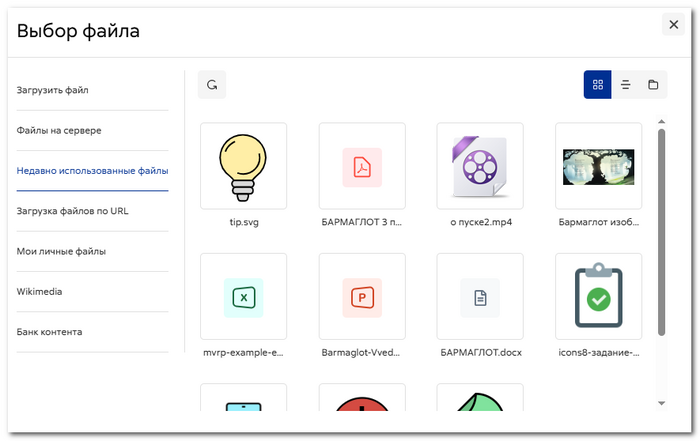
Просмотр таблицы файлов
Здесь отображаются файлы с такими подробностями, как лицензия, дата загрузки, размер и т.д.:
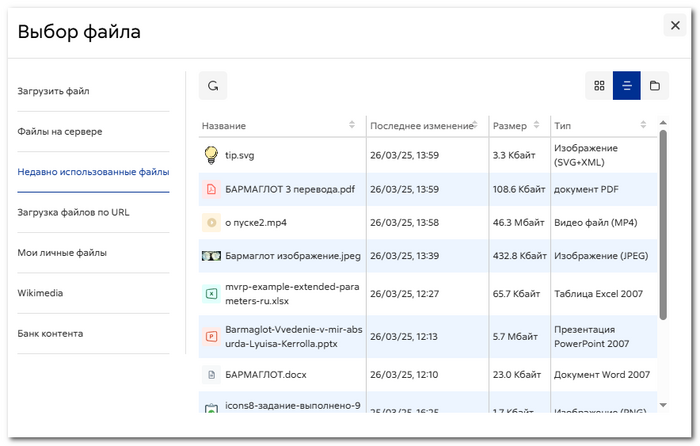
Просмотр списка файлов
При этом файлы отображаются в виде иерархического списка: